vmware如何使用多个IP
VMware是一款虚拟化软件,可以在同一台计算机上运行多个虚拟机,每个虚拟机都可以配置多个IP地址。
在VMware中,要想为虚拟机配置多个IP地址,需要创建一个虚拟网络适配器,并将其与虚拟机关联。然后,在虚拟机操作系统中,配置每个网络适配器的IP地址和其他网络设置。

以下是在VMware中为虚拟机配置多个IP地址的步骤:
- 在VMware中创建一个虚拟网络适配器。
- 在虚拟机设置中将虚拟网络适配器与虚拟机关联。
- 在虚拟机操作系统中配置每个网络适配器的IP地址和其他网络设置。
具体步骤如下:
步骤1:创建虚拟网络适配器
- 打开VMware并选择“编辑”>“虚拟网络编辑器”。
- 在“虚拟网络编辑器”中,单击“添加网络适配器”。
- 在“新网络适配器”对话框中,选择“自定义”并单击“下一步”。
- 选择要使用的网络连接类型(例如,桥接、NAT、主机等)并单击“下一步”。
- 按照向导的提示完成虚拟网络适配器的配置。
步骤2:将虚拟网络适配器与虚拟机关联
- 打开VMware并选择要配置的虚拟机。
- 单击“编辑虚拟机设置”。
- 在“硬件”选项卡中,单击“添加”并选择“网络适配器”。
- 在“网络适配器”对话框中,选择要关联的虚拟网络适配器并单击“完成”。
步骤3:在虚拟机操作系统中配置IP地址和其他网络设置
- 启动虚拟机并登录其操作系统。
- 打开网络设置并为每个网络适配器配置IP地址和其他网络设置。
注意:每个操作系统的网络设置方法可能会有所不同。例如,在Windows操作系统中,您可以打开“控制面板”>“网络和共享中心”>“更改适配器设置”,然后双击要配置的网络适配器,以打开“属性”对话框并配置IP地址和其他网络设置。
总之,要想在VMware中为虚拟机配置多个IP地址,您需要创建一个虚拟网络适配器并将其与虚拟机关联。然后,在虚拟机操作系统中配置每个网络适配器的IP地址和其他网络设置。